怎么取消hao123当主页win10 win10hao123主页怎么删除
更新时间:2022-09-01 09:35:07作者:huige
在win10系统中,很多人都喜欢通过浏览器来浏览网页,然而有时候却会碰到主页被hao123主页给劫持了的情况,这让用户们很困扰,那么怎么取消hao123当主页win10呢?带着大家的这个疑问,本文这就给大家讲述一下win10hao123主页的详细删除方法吧。
具体方法如下:
1.首先,当hao123主页删除不了的时候,我们点击浏览器页面右上方的“工具”选项;
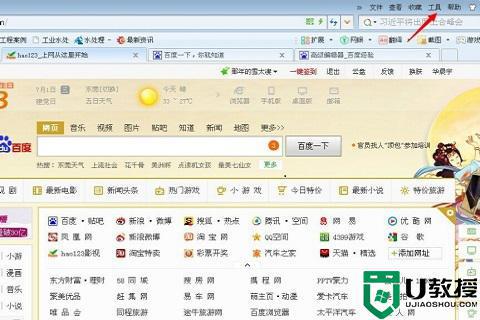
2.然后,点击打开“工具”选项,在工具选项下方出现的选择中,点击选择“internet协议”;
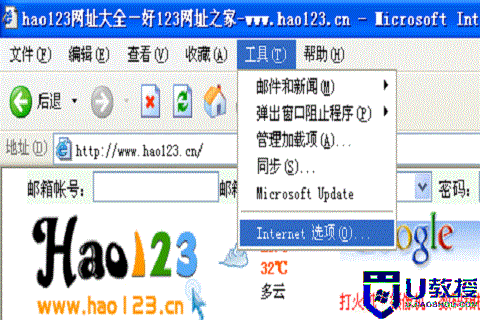
3.点击选择internet协议后弹出“internet属性设置面板”,在面板中我们找到“主页”选项。并把它选项下的hao123网址修改成想设置的其他主页站点网址;
4.接着,在修改好主页后,最为关键的一步,我们先点击面板下方的“应用”按钮,再接着点击“确定”按钮关闭面板,顺序不要反了,否则删除不了;
5.最后按以上方法操作后,我们接着先关闭再重新打开浏览器,查看是否彻底删除hao123主页,并改成其他主页。
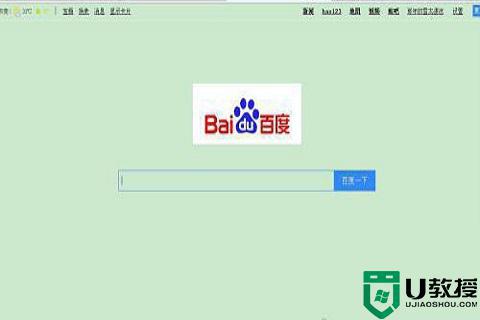
以上给大家讲解的就是win10hao123主页怎么删除的详细内容,有一样需要的小伙伴们只需要按照上面的方法就可以成功删除hao123主页了。
怎么取消hao123当主页win10 win10hao123主页怎么删除相关教程
- win10彻底删除hao123主页的方法 win10如何删除hao123主页
- win10彻底删除hao123主页的方法 win10如何删除hao123强制首页
- win10电脑hao123怎么删 win10彻底删除hao123主页怎么操作
- win10彻底删除hao123的步骤 win10如何彻底删除hao123主页
- win10一打开网页就是hao123主页怎么回事 win10一打开网页就是hao123主页的恢复方法
- win10如何删除2345主页导航 win10怎么彻底删除2345主页
- win10解除2345主页默认如何设置 win10怎么取消默认2345主页设置
- win10彻底删掉2345主页怎么操作 win10如何彻底删掉2345主页
- windows10设置主页方法 w10系统怎么设置主页
- win10如何彻底删除2345网址导航 win10彻底删除2345主页方法
- Win11如何替换dll文件 Win11替换dll文件的方法 系统之家
- Win10系统播放器无法正常运行怎么办 系统之家
- 李斌 蔚来手机进展顺利 一年内要换手机的用户可以等等 系统之家
- 数据显示特斯拉Cybertruck电动皮卡已预订超过160万辆 系统之家
- 小米智能生态新品预热 包括小米首款高性能桌面生产力产品 系统之家
- 微软建议索尼让第一方游戏首发加入 PS Plus 订阅库 从而与 XGP 竞争 系统之家
win10系统教程推荐
- 1 window10投屏步骤 windows10电脑如何投屏
- 2 Win10声音调节不了为什么 Win10无法调节声音的解决方案
- 3 怎样取消win10电脑开机密码 win10取消开机密码的方法步骤
- 4 win10关闭通知弹窗设置方法 win10怎么关闭弹窗通知
- 5 重装win10系统usb失灵怎么办 win10系统重装后usb失灵修复方法
- 6 win10免驱无线网卡无法识别怎么办 win10无法识别无线网卡免驱版处理方法
- 7 修复win10系统蓝屏提示system service exception错误方法
- 8 win10未分配磁盘合并设置方法 win10怎么把两个未分配磁盘合并
- 9 如何提高cf的fps值win10 win10 cf的fps低怎么办
- 10 win10锁屏不显示时间怎么办 win10锁屏没有显示时间处理方法

